MaxDOS 网刻服务端 2.01 2009元旦修正版下载(修正杀软报毒问题),及新版网刻教程
如何用maxdos网刻
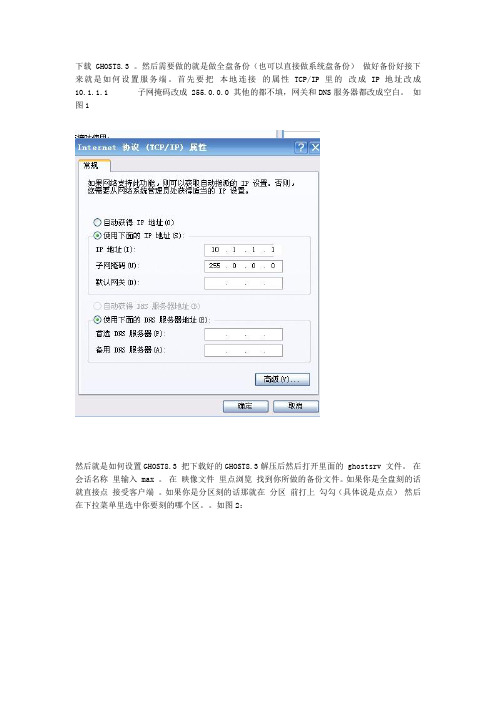
下载GHOST8.3 。
然后需要做的就是做全盘备份(也可以直接做系统盘备份)做好备份好接下来就是如何设置服务端。
首先要把本地连接的属性TCP/IP 里的改成IP地址改成10.1.1.1 子网掩码改成 255.0.0.0 其他的都不填,网关和DNS服务器都改成空白。
如图1然后就是如何设置GHOST8.3 把下载好的GHOST8.3解压后然后打开里面的 ghostsrv 文件。
在会话名称里输入 max 。
在映像文件里点浏览找到你所做的备份文件。
如果你是全盘刻的话就直接点接受客户端。
如果你是分区刻的话那就在分区前打上勾勾(具体说是点点)然后在下拉菜单里选中你要刻的哪个区。
如图2:第二步:如何设置客户端,从MaxDOS 5.6S 欢迎您的使用,使用前请认真查阅"说明文件"!1.本软件的用处在于给装好的NT系统加入DOS入口,方便维护与备份还原系统.2.支持进入DOS时设置密码,且密码使用MD5加密.纯绿色软件,不写引导区.3.内置200多种网卡驱动,实现GHOST网络刻隆及DOS下访问局域网的共享资源.4.全中文的操作方式,让您使用时更简单,且支持DOS下五笔拼音输入.5.完全傻瓜化的网刻模式,让没用过本软件的用户也能轻松实现网刻.6.支持引导自已制作的标准1.44M/2.88M IMG镜像.7.支持全中文的一键恢复/备份,让您备份/恢复系统时更简便.8.支持系统盘NTFS分区及读写NTFS分区内容,支持ext2/ext3和隐藏分区读写.9.内置常用软件如:HDDREG,MHDD,DISKGEN,SPFDISK,Ghost8.3等软件.10.支持DOS下访问USB设备,如U盘,USB硬盘,USB光驱,闪存卡等.11.还有更多的精彩内容需要您去挖掘,或者查阅我们的"说明文件"!MAXDOS内置的命令及工具说明:12.BAT 将第一硬盘GHOST到第二硬盘,注意确认好哪个是第一和第二硬盘哦21.BAT 将第二硬盘GHOST到第一硬盘,注意确认好哪个是第一和第二硬盘哦 能够完全复制文件和目录,包括它们的长文件名和属性. 选择命令,返回按键的ERRORLEVEL值. 关闭CD-ROM. 一个清除CMOS密码和设置的程序.Mouse.bat 可以直接加载鼠标,以及DOS下使用剪切板程序.CTMOUSE.EXE CuteMouse 1.9版,DOS下最好最实用的鼠标驱动程序. MOUSCLIP.EXE DOS下(包括命令行下)用鼠标复制/粘帖及模拟方向键的工具 删除目录和文件的工具. 用命令行模式加载 .SYS 驱动.Diskgen.exe 强大的DOS下中文分区软件.一直用它.Max强烈推荐,强过DM. 判断驱动器状态,检查光驱中是否有光盘、软盘是否写保护. EXLAN.bat 如果要手动网刻的话.请运行这个解压出DOS的网卡驱. 查找工具的最好的替代程序.FINDCD.EXE 实用的查找光驱盘符的程序.ghost.exe GHOST 8.3 版,如果运行了NTFSDOS.请用Qntfs退出后再运行.IO.SYS MS-DOS 7.10系统内核引导文件.IO输入输出. 非常小巧的修改磁盘卷标的工具 关闭计算机用的..呵呵.. 打开光驱哦.运行一下光驱自动打开.password.bat DOS下清除2K/XP/2K3的用户密码.支持NTFS/FAT32分区.MAX强烈推荐PCTOOL.EXE DOS下的类似于WIN资源管理器 解压压缩包ZIP用. 自动生成字符的东西.可以用来自动分配IP.readme.txt 呵呵.我在这呢. MaxDOS 运行一下就知道效果啦,呵呵.重启动计算机用的. LOADISO用的虚拟光驱驱动.SHSUCDHD.EXE 忘了什么东西啦.呵呵.等下试试.SHSUCDX.EXE 最NB的DOS光驱驱动程序.SPFDISK.BAT 启动管理器+分区管理器,功能强大TW.BAT 天汇中文系统,支持五笔.拼音.区位.双拼输入法.用QUIT退出!twx.zip 天汇的主程序较大.压缩在这里面了.W.BAT WAIT配置文件. 用于批处理文件的等待工具,且支持键盘返回值等操作 DOS下强大的批处理菜单生成器.Xcopy.EXE 强大的复制程序,可复制带文件夹的目录,加载tw后,使用Xcopy /? XMSDSK.EXE 最好的虚拟内存盘工具,非常方便实用,且只占很少的内存XDEL.EXE 类似于WIN2K下的RD,可删除目录和子目录里文件.MEM.EXE DOS查看内存占用情况. DOS命令行下加载.SYS驱动. 文件/文件夹属性设置命令.DEBUG.EXE 强大的DOS下编程命令. 卸载用ADDEV添加的.SYS驱动. 相当于记事本. 用来解压.IMG镜像FDISK.EXE 分区命令 格式化命令SMARTDRV.EXE DOS下磁盘缓存程序.加载一下可大提高DOS安装系统. 传输MSDOS 7.01 的引导文件到C盘.使用C盘可以引导到DOS. 显示排序命令.Ndisgo 用于旧版本的命令行模式全盘网刻,格式: NDISGO xxNdisgx 用于旧版本的命令行模式单分区网刻,格式: NDISGX xxAutoGO.bat 5.6版NDIS2驱动的自动网刻菜单.请在选项了引导的第二项时使用. Menu.bat 5.6版选项第一项引导的主菜单,包含PKT驱动网刻及一键恢复备份. Mhdd.bat Mhdd 4.6 强大的磁盘扫描修复程序.强于效率源.NTFSDOS.BAT 新版本的NTFS分区访问程序,支持读写NTFS/EX2/EX3等分区. Qntfs.bat 用于退出NTFSDOS读写分区长驻内存.Quit.exe 用于退出天汇汉字系统,也可以使用 tway /q退出!Hddreg.bat HDDREG 1.51版俄罗斯出品的硬盘检测程序.LOADISO.BAT DOS下载入ISO光盘镜像.只能读取.不能引导.但可装2K/XP/2K3系统先切换到存放ISO的目录.输入 loadiso xx.iso (xx为镜像文件名)3C90Xgo.bat 3C90X系列自动全盘网刻批处理.3C90XgX.BAT 3C90X系列自动单分区网刻批处理.8029go.bat 8029系列自动全盘网刻批处理.8029gX.BAT 8029系列自动单分区网刻批处理.8139go.bat 8139系列自动全盘网刻批处理.8139gX.BAT 8139系列自动单分区网刻批处理.viaGO.bat VIA Rhine I/II系列自动全盘网刻批处理.viaGX.BAT VIA Rhine I/II系列自动单分区网刻批处理.DCN530go.bat DCN-530TX系列自动全盘网刻批处理.DCN530gX.BAT DCN-530TX系列自动单分区网刻批处理.DFE530go.bat D-Link DFE-530TX系列自动全盘网刻批处理.DFE530gX.BAT D-Link DFE-530TX系列自动单分区网刻批处理.DLE530go.bat DLE530系列自动全盘网刻批处理.DLE530gX.BAT DLE530系列自动单分区网刻批处理.ip100GO.bat IC Plus ip100系列自动全盘网刻批处理.ip100GX.BAT IC Plus ip100系列自动单分区网刻批处理.pro100go.bat pro100系列自动全盘网刻批处理.pro100gX.BAT pro100系列自动单分区网刻批处理.sis900go.bat sis900系列自动全盘网刻批处理.sis900gX.BAT sis900系列自动单分区网刻批处理./Soft/MaxDOS56S.RAR下载MaxDOS56S文件,然后安装好。
MAXDOS 图文教程
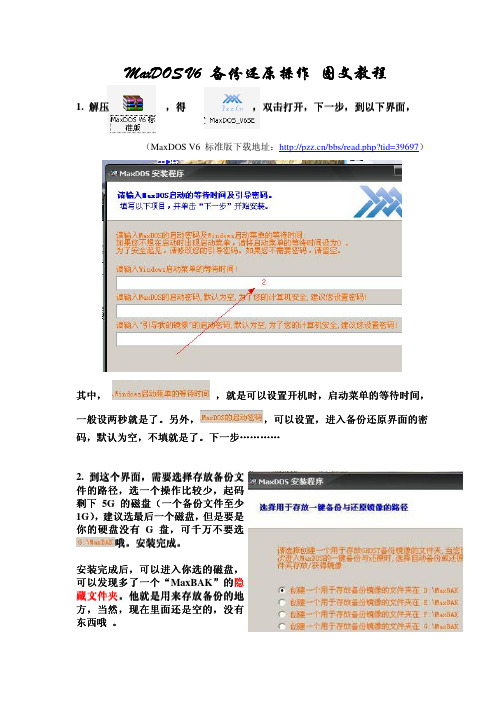
MaxDOS V6 备份还原操作备份还原操作 图文教程图文教程1. 解压 ,得 ,双击打开双击打开,,下一步下一步,,到以下界面到以下界面,,(MaxDOS V6 标准版下载地址:/bbs/read.php?tid=39697)其中其中,,,就是可以设置开机时就是可以设置开机时,,启动菜单的等待时间启动菜单的等待时间,,一般设两秒就是了一般设两秒就是了。
另外另外,,,可以设置可以设置,,进入备份还原界面的密码,默认为空默认为空,,不填就是不填就是了了。
下一步下一步……………………2. 到这个界面到这个界面,,需要选择存放备份文件的路径件的路径,,选一个操作比较少选一个操作比较少,,起码剩下5G 的磁盘的磁盘((一个备份文件至少1G ),建议选最后一个磁盘建议选最后一个磁盘,,但是要是你的硬盘没有G 盘,可千万不要选3. 重新启动计算机重新启动计算机,,便可以得到一个新的启动菜单便可以得到一个新的启动菜单,,其中包含“MaxDOS V6” 。
使用键盘的上下键使用键盘的上下键,,即可将光标定位至MaxDOS V6,回车进入回车进入。
(小技巧小技巧::在这个界面在这个界面,,按键盘的上下键按键盘的上下键,,便可将倒数的时间停止便可将倒数的时间停止,,不必怕没时间选时间选))要是发现要是发现,,找不到MaxDOS V6的启动项的启动项,,请选进入XP ,解压,运行之运行之,,此补丁用于修复某些主板引导MaxDOS 时出现不能引导或引导错误问题时出现不能引导或引导错误问题,,可以尝试安装安装,,还是不行请来电咨询还是不行请来电咨询。
(MaxDOS V6硬盘版启动补丁下载地址:/downmax.html )4. 再选再选““运行 MaxDOS V6” 。
进入下一个界面选“C.备份/还原还原……”……”(小技巧小技巧::在这个界面在这个界面,,按键盘的上下键按键盘的上下键,,便可将倒数的时间停止便可将倒数的时间停止,,不必怕没时间选时间选))(MaxDOS V6的其他的其他功能功能功能,,也十分强大也十分强大,,可以试一下可以试一下,,但是搞坏了系统但是搞坏了系统,,本文不负责任本文不负责任)) 另外另外,,选“纯DOS 模式模式……”……”,可以进入DOS ,进行DOS 的全部操作的全部操作,,也是为XP 提供提供进入进入DOS 的一个途径的一个途径。
局域网内安装XP——网刻技术

网刻网刻就是用tftp协议,通过ghost服务器刻硬盘的,一般的用来刻系统,优点在于操作简单,不用开机箱。
适合没用光驱的网吧机器以及公司机器。
MaxDOS 7 网刻教程。
MaxDOS 7 网刻服务端下载地址 /soft/7ngsrv.rar一、我们在网刻前,首先要做的是把要网刻的源分区或硬盘做成一个GHOST镜像,如果有不会做全盘GHOST镜像的,请参见 /bbs/read.php?tid=26435二、前提客户机必须先安装好MaxDOS 7客户端或者需要有PXE、U盘、光盘版MaxDOS 7可当引导使用,服务器可以安装或不安装都可以,网刻前请关闭局域网中的其它DHCP服务端设备,以免造成IP分配错误。
(注: 如果可以请尽量不要使用和内网现有的IP同一地址段)图1三、具备以上条件后,我们开始进行正式的网络克隆,请先下载MaxDOS网刻的专用服务端,下载地址 /soft/7ngsrv.rar 下载完毕后解压出7ngsrv.rar的压缩包到任意位置(注:必须解压,不可直接运行压缩中的程序),然后打开 MAXNGS.EXE 网刻服务端主程序,运行后如上图1所示:1、在图1中①所示的位置中选择用于网刻传输至客户端的网卡及IP地址。
2、在图1中②所示的位置中设置DHCP分配的IP地址开始段。
(如果你的服务器IP是192.168.1.5的话,你可以设置从192.168.1.6开始也可以从其它地址开始分配,但是一定需要和服务端IP在同一个网段内)3、在图1中③所示的位置中设置地址池的大小,一般可不作设置。
4、在图1中④所示的位置中设置子网掩码,注意必须和你的网刻服务端使用同一个子网掩码。
5、在图1中⑤所示的位置中一般不作设置,请跳过。
如果您是使用的硬盘版、U盘版、光盘版进行网刻时,图1界面的设置已经完成,请直接点击保存进入以下的“四”。
如果是PXE 版请往下看。
6、在图1中⑥,⑦所示的位置主要用于使用PXE启动进行网刻,在图1中⑥选择可以引导的 .PXE文件,在图1中⑦的地方选择存放启动镜像的位置,注意:PXE文件和启动镜像文件请保存在同一目录内。
MaxDOS 网刻教程完整版[带软件]
![MaxDOS 网刻教程完整版[带软件]](https://img.taocdn.com/s3/m/8f7cd724c1c708a1294a4408.png)
MAX DOS 网刻技巧,并附上所谓的网刻对象. 如今的网吧.小则几十台,大则几百台.体系同伙会问为什么不必无盘.. 我的意思是,假如无盘给比上有盘的1/5稳固我估量谁人硬盘厂商就要关门了. 所以呢如今的有盘网吧,在技巧上同稳固上都要略高无盘一筹.可是有些新手同伙就会说,有盘的体系有什么办法可以或许做到一致. 答案是确定的. 并且速度只是快不是慢. >好了费话不久不多说.开端下面的对象.,我会从>体系镜像打包,>办事器架设,>PXE启动>到办事器启动网刻. 下面我就给大家介绍一款网刻对象,MAXDOS V6 该版本是一高手网卡的驱动做了修正,原因是解决因多种网卡网刻时的"慢" "停" "卡" 等问题. 下面开端,做第一阶段工作; >体系打包镜像. GHOST.我估量多半网管同伙会用.但是稳固的只有8.2做镜像打包我看来是好点.但是要留意一点的就是万万不要用8.3的版本去做镜像,因为那家伙不会给镜像文件分卷.要不然白白的糟蹋几十分钟或是个把钟的时光就不好了. 这个是GHOST8.2 的版本,我爱好在WINDOWS下做体系镜像,有的同伙爱好在DOS下做,后果速度都一样只是看小我口胃了.这里选择打包镜像的模式,Local->(当地)->DISK(硬盘)->Tomage(备份),这里是整盘镜像备份.这里是选择硬盘.这里是要选摘要存放镜像的地方,(并输入一个镜像文件名)存放在一个未应用的空间下.我这时里我本身的小我机里面的器械杂乱无章的.到了这里要留意了.弹出的对话框有三个选项,NO 我就不说了,FAST 这个是高速紧缩.High 尺度紧缩.这里我们一般是选用高速紧缩,原因我不知道若干,但是假如应用了尺度紧缩在读取镜像的时刻就会消失错误,提示不克不及辨认该镜像文件.镜像文件做好了,我们开端架设办事器了. >办事器架设打开MAXDOS V6 版办事端,先导入注册表,这里要留意一下的就是,2003或是其它的系同必定要封闭体系已经支撑打开的DHCP办事要不然PXE网卡启动的时刻会搜刮不到办事器.这里先改一下网卡当地衔接的设置.内容按图就OK了.接下来运行 Tftpd32.exe 这个家伙来辅佐PXE引诱MAXDOS的启动文件和网刻的驱动文件.看图的如下设置好了之后点一下保管让设置装备摆设文件生效.TFTP推举应用8.3去网刻了. 这家伙的部分设置我同大家讲讲,会话名,相当于机械的收集机名.这里必需要填写(MAX) 映像文件,选择目次这个看你们存的地位了.根本的全盘镜像网刻设置. 估量大家看看也会明确,不明确的给我顶贴,我随时同你们一路评论辩论.假如都看着差不久不多了,(点上接收客户端.) 敕令行后面我加了一个参数. -RB 这个是网刻完了,主动重启.大家可以选用.下面来点分区网刻的设置.内容没多大转变,留意一下磁盘同分区的选项,然后不要钩选磁盘号了,只钩选一下分区号, 相对的参数是:分区1=C: 分区2=D: 分区3=E: 依此类推.客户端软件. >PXE启动 BISO的设置对于大多高手兄弟同伙们你们可以教教我们这些菜鸟们,呵呵,似乎我也是菜鸟... 我就拿我们网吧的BISO设置到网卡启动的图片给大家瞧瞧,我没有什么好装备,垃圾手机一台,愿望大家不要见笑. 第一.先辈到高等芯片设置.第二,启动网卡加载ROM功效. 这里设好了,必定要先保管BISO设置,然后重启后在进行如下的操纵.第三,设置网卡为第一启动项.第四,正常运行网卡的DHCP,办事器的文件获取进程.下面的部分内容我是套用的他人的器械,请原作者不要见责第五,MAXDOS网刻客户端操纵.选择第二项,这里要提示一下,这个首菜单有倒计时的功效,会主动进入默认的对象箱选项,而不会进入到网刻选顶.所以手动选第二项.并选择.NDIS2网卡驱动.第六,全盘和单分区网刻必定要看细心了.全盘网刻会有警告,单分区则不会. 单分区网刻要留意一下的就是假如你第一次履行了错误选项那必需要立刻重启,然后从新运行,客户端到网刻客户端的菜单选项在拔取一次.第七,客户机同办事器已经预备停当,按下发送键即可.到了这里就可以去泡杯茶,抽根烟.等网刻收工了.然后等待所有的客户机落成时一路重启的状不雅局势.那时就发明本身的成就感有何等的舒畅了. 网刻时留意的以下几点都是掉败的成果. 1;网刻前必需要重启网吧里的所以收集装备,充份的清空交流机等内存空间,以免产生收集风暴让网刻在半途停滞; 2;一部内网交流机中,除非是断开主线衔接,绝对允许第二台网刻办事器消失. 3;本机的网卡不支撑PXE启动,可用U盘代为启动,或是去MAXDOS官网下载MAXDOS的光盘镜像启动加载网卡驱动来运行网刻程序. 4;网刻的恢复镜像不克不及大于1000MB/ 要不然办事端读取镜像的时刻就会出错.或是网刻到半途出错. 5;网刻运行了要包管办事器的稳固不要在上面看片子,听歌,打游戏等一下消费内存收集的行动,因为网刻是尽网卡最高速度转送的文件.软件下载: max pxe办事端软件下载: maxdos 客户端。
MaxDOS 7网刻服务端
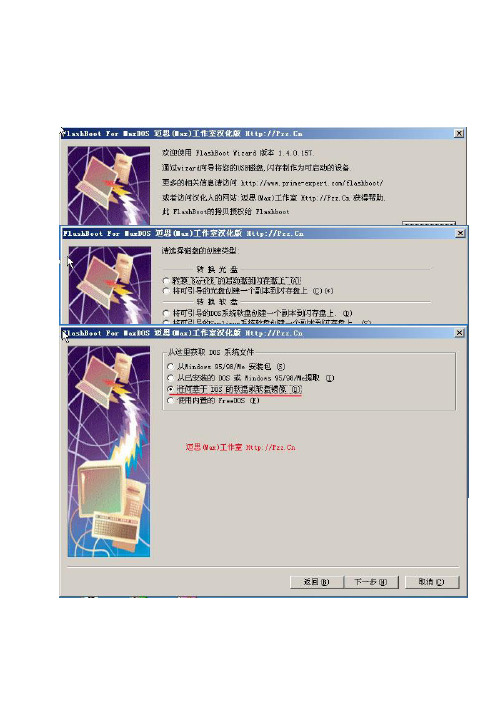
MaxDOS 7网刻服务端本帖被Max 执行取消置顶操作(2008-06-05)U盘版制作教程,注意:操作前请备份好U盘的资料。
第一下载上面的Flashboot将U盘跟据下面的教程制作打开软件的界面,点击下一步连续。
图1选择您要通过哪媒体创建U盘启动,由于我们制作的是DOS启动,因此我们选择“创建带迷你DOS系统的可启动闪存盘。
图2请选择您的启动文件来源,如果没有,能够选择“任何基于DOS的软盘或软盘镜像”图3然后在下图中选择你的DOS启动盘的软盘镜像,如果您没有,能够选择F LASHBOOT安装名目中的由我们集成的DOS98.IMG镜像,此镜像已包含MSDOS 7.1的启动文件。
图4然后在下图中选择您的U盘的盘符,如果未找到,请点击“刷新列表”图5在这一步选择U盘的启动模式,大伙儿的都USB-ZIP的启动模式相对来讲兼容性,及稳固性都相对要好,而且启动后就直截了当是A盘符,如此大大的方便了我们制作DOS启动。
因此那个地点我们建议您选择USB-ZIP模式,如果您要保留U盘的资料请先选中启动模式如:USB-ZIP,然后再选择“保留磁盘数据”如此能够不格式化U盘而直截了当制作引导了。
图6点击“完成”待程序写入完文件后,即可关闭该程序,如此您的U盘差不多具备启动功能了。
图7此软件由Max亲自测试,由于此程序制作的启动程序比USBBOOT的稳固性及兼容性都要高,同时在我测试的机器中引导出来的USBZIP模式都能够成功的识不为A盘,最值的一提的是该程序支持超过2G的大U盘制作为USBZIP模式,为了测试此软件,我还专门花了400大洋买了个2G的大U盘来测试,只是依旧值的该U盘的读写速度在20M/秒,这是其它的U盘无法具备的。
到那个地点U盘差不多具备启动功能了,然后下载MaxDOS v5.8s U 盘版程序包,打开安装程序,把安装名目指向你U盘的跟名目,然后点击安装,即完成了MaxDOS U盘版的制作了。
重新启动您的运算机,在运算机启动的第一画面上按"DEL"键进入BI OS(可能有的主机不是DEL有的是F2或F1.请按界面提示进入),选择BI OS FEATURES SETUP,将Boot Sequence(启动顺序)设定为USB-ZIP,第一,设定的方法是在该项上按PageUP或PageDown键来转换选项。
2009全方位安全杀毒软件附注册机

2009全方位安全杀毒软件附注册机
Bitdefender 2009又称为(比特梵德——Bitdefender全方位安全套装2009)
BitDefender2009超过290万的超大病毒库,为您的计算机提供最大的保护,具有功能强大的反病毒引擎以及互联网过滤技术,为您提供即时信息保护功能,极为简单的安装方式,并且支持在线升级。
BitDefender2009安全方案套件为各种规模的企业和个人用户提供领先的信息安全保护。
BitDefender2009凭借防病毒,防间谍软件,防垃圾邮件,防火墙,网络内容过滤等多种安全管理工具。
BitDefender 2009为运行在 Windows/Linux/FreeBSD等平台下的桌面计算机,网关,Internet服务器,邮件和文件服务器等网络环境中的一切安全薄弱环节提供全面的防护。
BitDefender的安全保护技术被所有主要独立评测机构,如“ICS A实验室和英国西海岸实验室”所承认,其技术优势主要表现在:虚拟环境中行为启发式分析:B-HAVE,Behavioral Heuristic Analyzer in Virtual Environments) - 在计算机内生成虚拟环境,模拟软件运行并识别是否存在恶意插件,将病毒与您的操作系统完全隔离。
此外,B itDefender对新病毒的快速响应也是其优势所在。
MaxDOS 网刻服务端(图文免费)
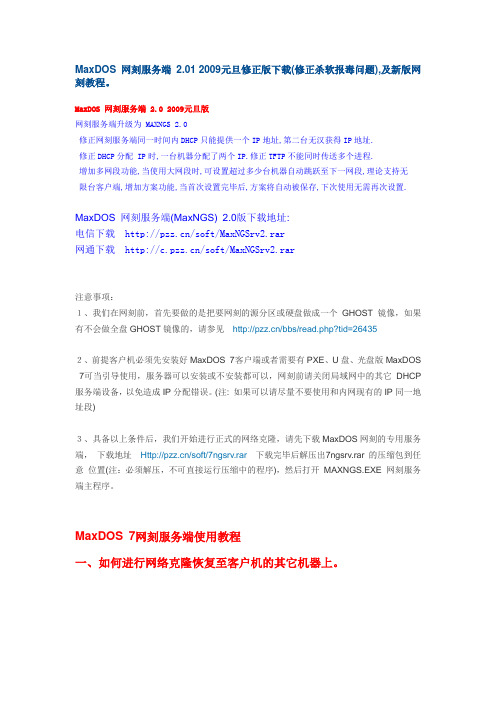
MaxDOS 网刻服务端 2.01 2009元旦修正版下载(修正杀软报毒问题),及新版网刻教程。
MaxDOS 网刻服务端 2.0 2009元旦版网刻服务端升级为 MAXNGS 2.0修正网刻服务端同一时间内DHCP只能提供一个IP地址,第二台无汉获得IP地址.修正DHCP分配 IP时,一台机器分配了两个IP.修正TFTP不能同时传送多个进程.增加多网段功能,当使用大网段时,可设置超过多少台机器自动跳跃至下一网段,理论支持无限台客户端,增加方案功能,当首次设置完毕后,方案将自动被保存,下次使用无需再次设置.MaxDOS 网刻服务端(MaxNGS) 2.0版下载地址:电信下载 /soft/MaxNGSrv2.rar网通下载 /soft/MaxNGSrv2.rar注意事项:1、我们在网刻前,首先要做的是把要网刻的源分区或硬盘做成一个GHOST镜像,如果有不会做全盘GHOST镜像的,请参见/bbs/read.php?tid=264352、前提客户机必须先安装好MaxDOS 7客户端或者需要有PXE、U盘、光盘版MaxDOS 7可当引导使用,服务器可以安装或不安装都可以,网刻前请关闭局域网中的其它DHCP 服务端设备,以免造成IP分配错误。
(注: 如果可以请尽量不要使用和内网现有的IP同一地址段)3、具备以上条件后,我们开始进行正式的网络克隆,请先下载MaxDOS网刻的专用服务端,下载地址/soft/7ngsrv.rar下载完毕后解压出7ngsrv.rar的压缩包到任意位置(注:必须解压,不可直接运行压缩中的程序),然后打开MAXNGS.EXE 网刻服务端主程序。
MaxDOS 7网刻服务端使用教程一、如何进行网络克隆恢复至客户机的其它机器上。
在上图①的位置输入一个方案名称,可以是任意的字符,但建议使用英文,如MAX在上图②的位置上选择“恢复镜像(网络克隆)”在上图③的位置上,如果您的客户机使用的是硬盘版、U盘版或光盘版的MAXDOS程序,则选择“普通模式”,如果您使用的是PXE网络启动版请选择“PXE模式”在上图④的位置上选择您要用来网络克隆恢复至其它机器上的GHOST镜像(路径中不能包含中文及空格)然后点击下一步来到如下界面:在上图①的位置设置全盘克隆恢复至客户机或者分区克隆恢复,如果为分区克隆必须选择克隆至客户机的第几个硬盘第几个分区上。
纠正错误让金山毒霸2009查杀功能更强大

顽固病 毒命 令杀
缺点:系统病毒文件无法删除
有的病毒加载 了系统程序 , 导致 杀毒软件 无法 删 除。 同样 ,不 管是金 山毒 霸或瑞 星 ,在 默认 情况
下 只 能 隔离 。但 如 何 才 能 清 除病
瑞星卡卡来护航 上网冲浪更无忧
■ 文/ 做木
更新升 级不 中毒
缺点 :更新病毒 库 无法保 障 安全
现在 的病毒 危害性 越来越大 ,
常常破坏杀毒软件的文件信息 ,即使 是重新安装也非常困难 。而 “ 山毒 金 霸20 ”新 安装包除了对程序功能进 09 行 了加强外,安装程序还增加了对映 像支持的免疫 ,使在 映像劫持 的环境
下能顺利安装 。可是安装了新程序后 必须更新病毒库 ,因此及时备份病毒
库就显得非常的必要。 改 进 方 法 :运 行 网友 编 写 的 “ 山毒 霸病毒 库备 份器 ” ,首 先 金 点 击 “ 择金 山毒霸 安装 目录” 后 选 的按钮 ,设置 金 山毒 霸在 系统 中的 安装 目录 。接着 选择 窗 口中的 “ 备 份 病 毒 库 ”选 项 后 的 按 钮 ,在 弹
再在 这个分 支中 勾选 “ 启用 家长保 需 要过滤 的关键 词 ( “ 如 跑跑 卡丁 护 ”复选 框并 单击 “ 高级 ”按 钮 ,
5 电脑述/ oo 月号下 6 21年2
就完成关键词的添加操作 了。
经过 上述操作 后 ,当孩子再 访 问那些包含 已过虑 的关键词汇的网页
存在敏感关键字”的 利用瑞 星个人 防火墙所 具有 的 以打开 “ 家长 保护 高级设 置” 对话 时 ,就会 出现 “ 关键 字过 滤功能 ,可将 一些 敏感 的 框 ( 如图A ) ;最后在 图A处对话 网页无法访问的提示信息 。≯ 处 词汇 作为关 键字进 行过 滤 ,从 而 为 框 中勾选 “ 启用关键 字过 滤” 复选
- 1、下载文档前请自行甄别文档内容的完整性,平台不提供额外的编辑、内容补充、找答案等附加服务。
- 2、"仅部分预览"的文档,不可在线预览部分如存在完整性等问题,可反馈申请退款(可完整预览的文档不适用该条件!)。
- 3、如文档侵犯您的权益,请联系客服反馈,我们会尽快为您处理(人工客服工作时间:9:00-18:30)。
[7.X版]MaxDOS 网刻服务端2.01 2009元旦修正版下载(修正杀软报毒问题),及新版网刻教程。
本帖被Max 执行加亮操作(2008-08-17)
MaxDOS 网刻服务端 2.0 2009元旦版
网刻服务端升级为 MAXNGS 2.0
修正网刻服务端同一时间内DHCP只能提供一个IP地址,第二台无汉获得IP地址.
修正DHCP分配 IP时,一台机器分配了两个IP.修正TFTP不能同时传送多个进程.
增加多网段功能,当使用大网段时,可设置超过多少台机器自动跳跃至下一网段,理论支持无
限台客户端,增加方案功能,当首次设置完毕后,方案将自动被保存,下次使用无需再次设置.
MaxDOS 网刻服务端(MaxNGS) 2.0版下载地址:
电信下载 /soft/MaxNGSrv2.rar
网通下载 /soft/MaxNGSrv2.rar
注意事项:
1、我们在网刻前,首先要做的是把要网刻的源分区或硬盘做成一个GHOST镜像,如果有不会做全盘G HOST镜像的,请参见/bbs/read.php?tid=26435
2、前提客户机必须先安装好MaxDOS 7客户端或者需要有PXE、U盘、光盘版MaxDOS 7可当引导使用,服务器可以安装或不安装都可以,网刻前请关闭局域网中的其它DHCP服务端设备,以免造成IP分配错误。
(注: 如果可以请尽量不要使用和内网现有的IP同一地址段)
3、具备以上条件后,我们开始进行正式的网络克隆,请先下载MaxDOS网刻的专用服务端,下载地址H ttp:///soft/7ngsrv.rar下载完毕后解压出7ngsrv.rar的压缩包到任意位置(注:必须解压,不可直接运行压缩中的程序),然后打开MAXNGS.EXE 网刻服务端主程序。
MaxDOS 7网刻服务端使用教程
一、如何进行网络克隆恢复至客户机的其它机器上。
在上图①的位置输入一个方案名称,可以是任意的字符,但建议使用英文,如MAX
在上图②的位置上选择“恢复镜像(网络克隆)”
在上图③的位置上,如果您的客户机使用的是硬盘版、U盘版或光盘版的MAXDOS程序,则选择“普通模式”,如果您使用的是PXE网络启动版请选择“PXE模式”
在上图④的位置上选择您要用来网络克隆恢复至其它机器上的GHOST镜像(路径中不能包含中文及空格)然后点击下一步来到如下界面:
在上图①的位置设置全盘克隆恢复至客户机或者分区克隆恢复,如果为分区克隆必须选择克隆至客户机的第几个硬盘第几个分区上。
在上图②的位置设置客户启动GHOST时需要添加的参数,如果不知道参数用处,请保持默认。
然后点击保存,再点击上方的“网络设置”进入如下界面:
在上图①的位置选择用来进行网络克隆的网卡,如果有多网卡必需正确选择才能正常进行网克工作。
在上图②的位置设置用来进行网克的IP地址段,请注意:尽量不要使用与现有网络的同一网段进行网克,否则会出现IP地址冲突,如果您在这里修改了IP段或子奄码,则也需要将您(当前的这台要进行网络克隆的服务端机器)的网卡设置为与您修改的同一个网段或同一个子网奄码。
在上图③的位置如果您使用的是硬盘版、光盘版、U盘版则这个地方不需要设置,直接点击保存。
如果您使用的是PXE网络启动版,请在这里选择这些文件的所在位置。
(这些文件包含在PXE网络启动版中)然后点击上图④的位置,选择我们刚才输入创建的方案名称,然后点击上图⑤的启动方案,则服务端设置完毕。
最后将客户机启动至MAXDOS,选择全自动网络克隆,将所有要网克的机器进入到GHOST界面的等待发送状态,然后在GHOSTSRV点击发送,即开始网刻了,待完成至100%则本次网克完成。
二、如何将客户机的硬盘或分区或系统镜像上传至服务器上
在上图①的位置输入一个方案名称,可以是任意的字符,但建议使用英文,如MAX
在上图②的位置上选择“创建镜像(网络备份)”
在上图③的位置上,如果您的客户机使用的是硬盘版、U盘版或光盘版的MAXDOS程序,则选择“普通模式”,如果您使用的是PXE网络启动版请选择“PXE模式”
在上图④的位置上选择一个用来存放客户上传上来的镜像路径。
(路径中不能包含中文及空格)
然后点击下一步来到如下界面:
在上图①②的位置设置全盘备份上传至服务端或者分区备份上传至服务端,如果为分区备份上传必须选择备份上传客户机的第几个硬盘第几个分区至服务端上。
在上图③的位置设置客户启动GHOST时需要添加的参数,如果不知道参数用处,请保持默认。
在上图①的位置选择用来进行网络克隆的网卡,如果有多网卡必需正确选择才能正常进行网克工作。
在上图②的位置设置用来进行网克的IP地址段,请注意:尽量不要使用与现有网络的同一网段进行网克,否则会出现IP地址冲突,如果您在这里修改了IP段或子奄码,则也需要将您(当前的这台要进行网络克隆的服务端机器)的网卡设置为与您修改的同一个网段或同一个子网奄码。
在上图③的位置如果您使用的是硬盘版、光盘版、U盘版则这个地方不需要设置,直接点击保存。
如果您使用的是PXE网络启动版,请在这里选择这些文件的所在位置。
(这些文件包含在PXE网络启动版中)然后点击上图④的位置,选择我们刚才输入创建的方案名称,然后点击上图⑤的启动方案,则服务端设置完毕。
最后将客户机启动至MAXDOS,选择全自动网络克隆,将所有要网克的机器进入到GHOST界面的等待发送状态,然后在GHOSTSRV点击发送,即开始网刻了,待完成至100%则本次网克完成。
